Una delle problematiche più frequenti che si verificano durante l'installazione di Windows 7 e Windows 7 Service Pack 1 in versione a 32 o a 64 bit è quella relativa all'installazione degli aggiornamenti disponibili. La mole di pacchetti disponibili mette notoriamente in difficoltà Windows Update, che non di rado non riesce a svolgere il suo lavoro restando bloccato sulla schermata di caricamento anche per diverse ore:
Per risolvere il problema esistono numerosi accorgimenti, in gran parte rilasciati dalla stessa Microsoft, che in alcune limitate situazioni riescono effettivamente a sbloccare la situazione. Tra questi, i più gettonati sono:
- il Windows Update Troubleshooter, utility che secondo le pagine di supporto ufficiale dovrebbe riuscire a risolvere il problema con un singolo click. Se vi sentite fortunati, potete scaricarlo direttamente dal sito ufficiale a questo link. Inutile dire che, nella maggior parte dei casi, non serve (purtroppo) assolutamente a nulla.
- il pacchetto Update for Windows Embedded, un gigantesco pacchetto contenente una serie di update che, una volta scaricato ed eseguito, dovrebbe effettuare l'aggiornamento senza bisogno di connettersi al servizio online di Windows Update. Questo strumento, a differenza del precedente, è effettivamente risolutivo in molte situazioni. Se volete provare, non vi resta che scaricarlo tramite i link contenuti in questa pagina KB ufficiale.
Nel caso in cui le soluzioni di cui sopra risultassero inefficaci il mio consiglio è di provare con il seguente metodo, che il più delle volte riesce a sbrogliare la situazione.
- Scaricate i seguenti file - nelle versioni a 32 o a 64 bit a seconda della versione del vostro OS - in una cartella apposita, facendo attenzione a non eseguirli:
- Windows 7 Service Pack 1 (download link ufficiale), a meno che non siate certi di averlo già installato / che sia già presente nel vostro sistema.
- KB-3135445 (download link ufficiale).
- Windows 7 System Update Readiness Tool (download link ufficiale).
- Disabilitate la scheda di rete che gestisce la connessione ad Internet (Pannello di Controllo > Connessioni di Rete > tasto destro sulla scheda > Disattiva) oppure, in alternativa, staccate il cavo di rete dal vostro PC. Questo passaggio è molto importante, in quanto impedirà a Windows di connettersi a Windows Update per controllare lo stato degli aggiornamenti: si tratta proprio dell'operazione che provoca molto spesso il nostro problema.
- Riavviate il PC. A riavvio completato, assicuratevi che il computer risulti effettivamente disconnesso da Internet.
- Installate il Windows 7 Service Pack 1 seguendo le istruzioni sullo schermo: al termine dell'installazione, riavviate il sistema come richiesto.
- Installate il KB-3135445 seguendo le istruzioni sullo schermo: al termine dell'installazione, riavviate il sistema come richiesto.
- Installate il Windows 7 System Update Readiness Tool seguendo le istruzioni sullo schermo: al termine dell'installazione, riavviate il sistema come richiesto.
Al termine di questa serie di operazioni potrete ripristinare la connessione a Internet del PC, abilitando nuovamente la scheda di rete o ricollegando il relativo cavo. Provate a collegarvi manualmente a Windows Update, che da questo momento in poi dovrebbe funzionare correttamente, e scaricate tutti gli aggiornamenti mancanti.
Per il momento è tutto: felice (Windows) Update!

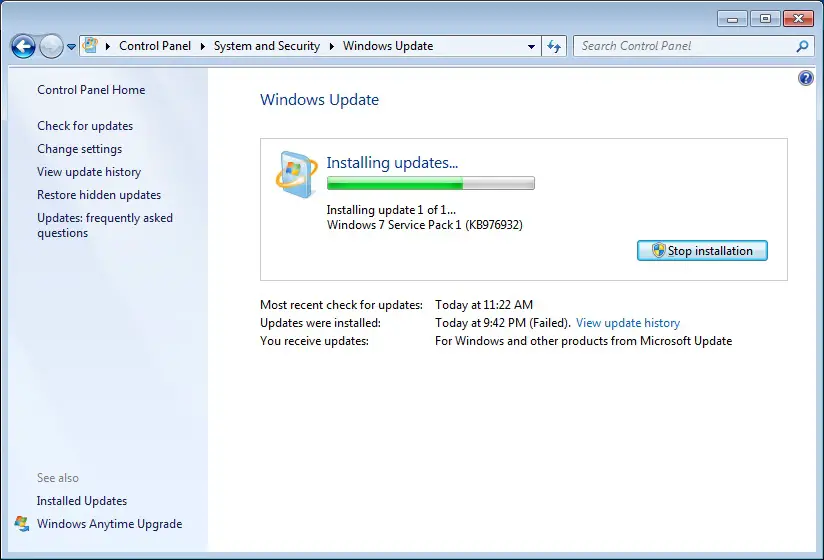



One Comment on “Windows Update bloccato su Windows 7? Come risolvere”